イラストレーターのグラデーションツールの基本的な使い方
Adobe Illustrator CCのグラデーションツールの使い方を紹介します。グラデーションツールは直感的にグラデーションを描くことができるので、とても便利です。線形・円形の両方のグラデーションを書く方法をお伝えします。
線形のグラデーションを書く方法
グラデーションをかけたいオブジェクトを選択し、「グラデーションツール」をクリックします。
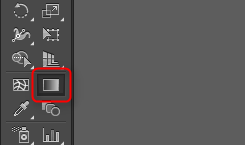
オブジェクトの中心点でダブルクリックします。
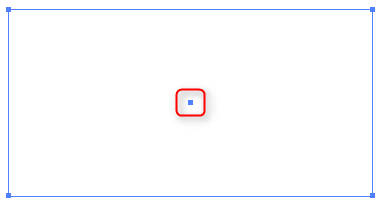
グラデーションガイドが表示されます。
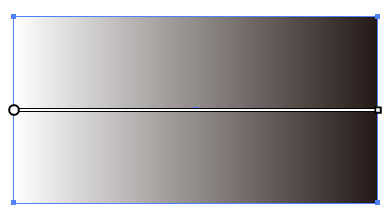
※表示されない場合は、グラデーションガイドが非表示に設定されているので、上部メニューの「表示」>「グラデーションガイドを表示」を選択してください。
→ショートカットキーは「Alt+Ctrl+G」(macはoption+command+G)
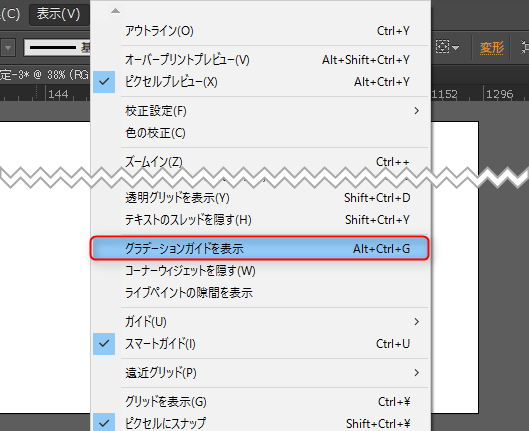
グラデーションガイドにカーソルを合わせ、アイコンが手のひらマークに変化したらダブルクリックします。
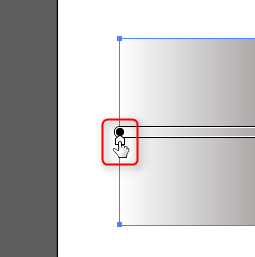
グラデーションの開始点に任意の色を指定します。
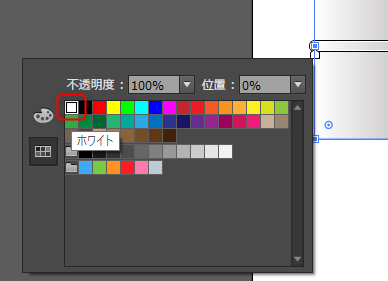
同じように終了点の色も指定します。これで、グラデーションツールでグラデーションを描くことができました。
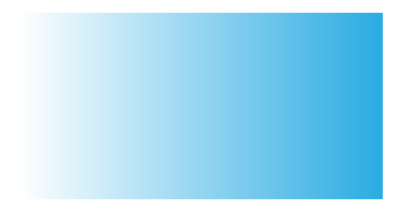
三色のグラデーションを作りたい場合
グラデーションガイド上にカーソルをあて、クリックしてポイントを追加します。
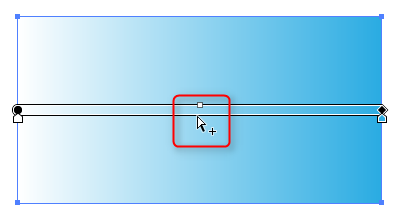
開始点や終了点と同じように、ダブルクリックして色を選択します。
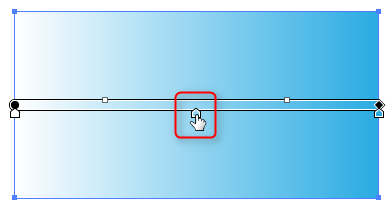
これで三色のグラデーションを作ることができました。
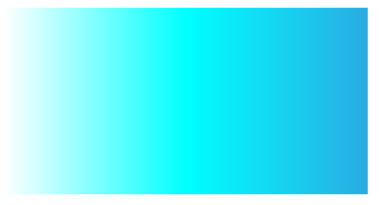
円形のグラデーションを作る方法
グラデーションをかけたいオブジェクトを選択し、グラデーションを選択します。
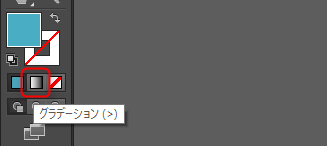
グラデーションパネルが開きます。

グラデーションの種類を円形に変更します。
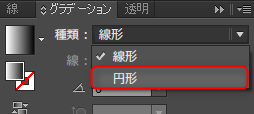
円の中央を中心に、白色から黒色の円形グラデーションができました。
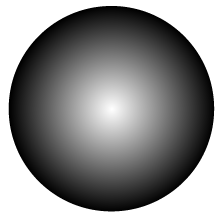
さらに、グラデーションツールを選択し、オブジェクトの上でクリックしてグラデーションガイドを表示させます。
中央の小さい方の円が円形のグラデーションの中心点をあらわし、ドラッグして移動することができます。また、中央の大きい方の円がグラデーションの開始点です。
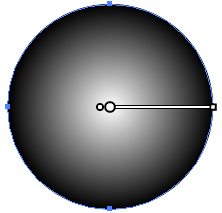
円形のグラデーションも線形のグラデーションと同じように、グラデーションの開始点や終了点に色を設定することができます。
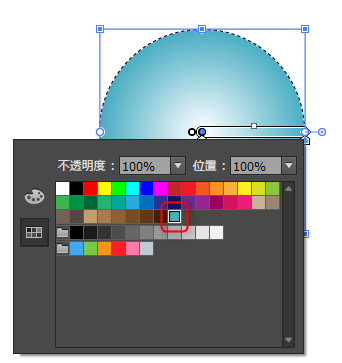
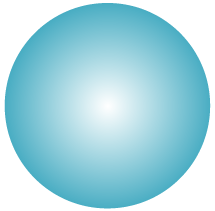
グラデーションの角度の変更方法
グラデーションガイドを表示した状態で、Alt(option)キーを押しながら終了点にカーソルを合わせると、カーソルアイコンが変化します。
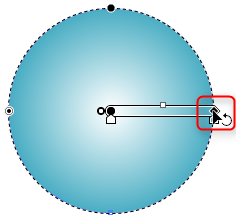
そのまま下方向にドラッグします。
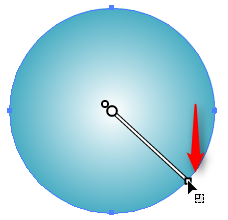
これで角度を変更することができました。
グラデーションの中心点の移動方法
中央の小さい方の円を選択し、移動したい箇所までドラッグします。
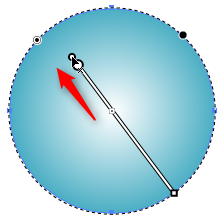
これで左上に中心点を移動することができました。
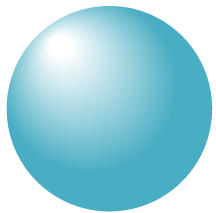
まとめ
グラデーションのつけ方について説明しました。グラーデーションをうまく活用することで、クオリティの高い、ビジュアルを作っていきましょう。